
 |
[自創]Pixia-簡易的影像處理例子
影像處理最常見的就是影像合成,Pixia一樣可以做到,只不過觀念和平常的影像處理軟體有些不同,現在我們舉個例子來說明:
一樣的,我們開兩個檔,一個是鬍鬚男,一是卡通狗:  首先,我們依照Pixia-照片漫畫那一節所述,把鬍鬚男選取,當然是使用貝塞爾曲線,選取之後因為圖會比較尖銳,所以我們要讓邊緣羽化,所以我們再選選擇-模糊選取區域[向外],我們模糊兩個像素,這一來鬍鬚男的邊緣會有羽化效果,咦!怎麼沒變化?其實這時已經選好了,只是沒有表現出來,這時,我們在這個圖按複製,這時候圖就存在剪貼簿! 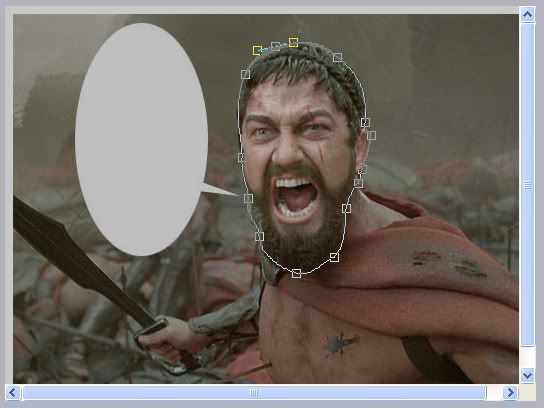 再切換到卡通狗這張圖,為了方便起見,我們最好養成習慣,在新的圖層上作影像處理,所以,我們在卡通狗這張圖的編輯-追加,加上一個新圖層,然後再按貼上,選擇貼上這個圖層,其實,剛剛直接貼上,但是作為新圖層貼上也是一樣! 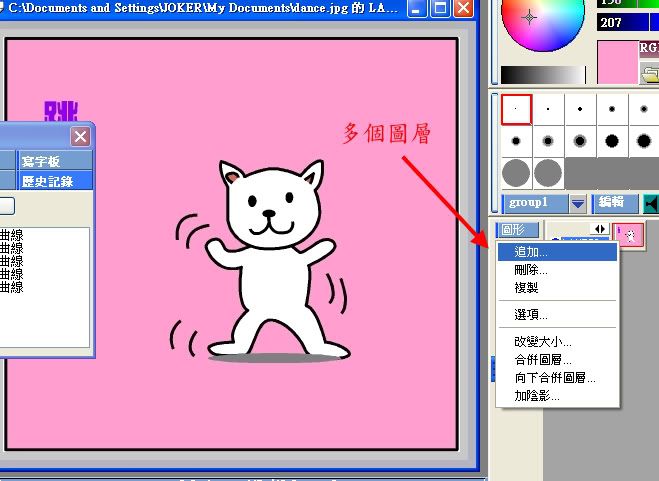 貼上之後!這個圖按右鍵我們可以選擇放大縮小、或是旋轉等。很可惜,只能選一項,不像別的軟體,任我縮放旋轉,老話,免費的,別太苛求!假設我們按旋轉!(其實,解決之道可以我們先把兩個圖先依照縮小那一節所述,先作成處理圖形的一致,然後這裡只要調整旋轉角度) 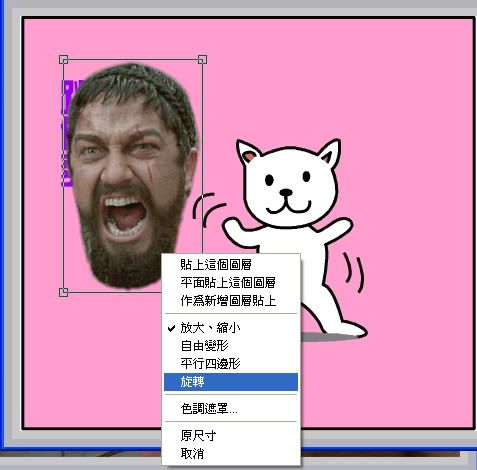 到這裡已經算是完成了,再來就是在圖層那裡選擇編輯-向下合併圖層-使之不透明! 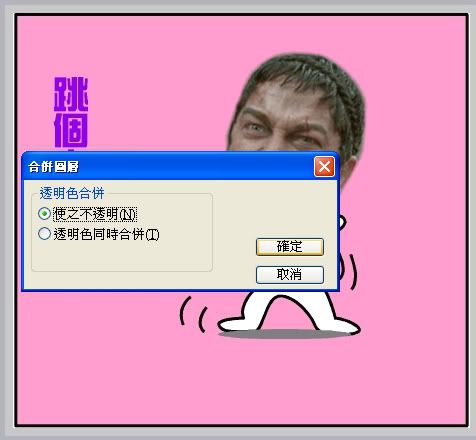 大功告成! 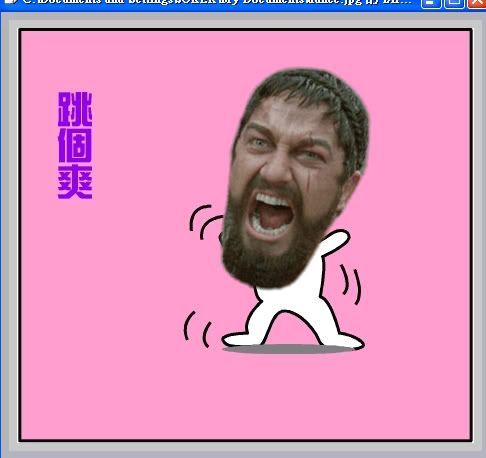 |
| 所有時間均為台北時間。現在的時間是 08:07 AM。 |
Powered by vBulletin® 版本 3.6.8
版權所有 ©2000 - 2024, Jelsoft Enterprises Ltd.
『服務條款』
* 有問題不知道該怎麼解決嗎?請聯絡本站的系統管理員 *